Quatre méthodes simples pour convertir une vidéo MOV en GIF animé sur PC et smartphone
Le format QuickTime communément appelé MOV est un format de fichier conteneur développé par Apple et qui permet de stocker les données multimédias (vidéo, audio et sous-titres). Les fichiers MOV sont encodés par l'encodeur MPEG-4 et prennent en charge les vidéos en haute définition. Comme la plupart de formats vidéo populaires, il est possible de convertir MOV en GIF. Étant donné le faible taux de compression du format MOV, il est préférable d'utiliser un convertisseur vidéo qui applique la compression.
Graphics Interchange Format en abrégé GIF est un format d'image matricielle développé par une équipe de fournisseur de services en ligne nommée CompuServe. La première version est sortie le 15 juin 1987 et ce format est depuis lors largement utilisé à cause de sa portabilité entre applications et systèmes d'exploitation. Le format GIF est beaucoup utilisé par les applications web, car il requiert moins de bande passante. Un convertisseur vidéo prenant en charge le format GIF peut permettre de convertir MOV en GIF. Dans cet article, nous allons présenter les meilleurs convertisseurs MOV en GIF sur Windows, Mac, Android et iPhone.

- Partie 1. Comment convertir MOV en GIF animé avec Vidmore Convertisseur Vidéo
- Partie 2. Comment convertir MOV en GIF en ligne gratuitement
- Partie 3. Comment convertir MOV en GIF sur Android
- Partie 4. Comment convertir un MOV en GIF sur iPhone
Partie 1. Comment convertir MOV en GIF animé avec Vidmore Convertisseur Vidéo
Pour convertir .mov en .gif, l'on a besoin d'un convertisseur vidéo qui prend en charge le format GIF. Vidmore Convertisseur Vidéo est un convertisseur vidéo professionnel qui prend en charge plus de 200 formats multimédias ; le format GIF fait partie de cette multitude de formats.
Ce convertisseur MOV en GIF a la capacité de convertir MOV en GIF animé tout en conservant la qualité du fichier. Vidmore Convertisseur Vidéo se distingue principalement par sa vitesse de conversion et la capacité à convertir plusieurs MOV en GIF simultanément.
Vidmore Convertisseur Vidéo est téléchargeable sur Windows et Mac à partir des liens ci-dessous.
- Convertir MOV en GIF ou d'autres formats vidéo et audio populaires, tels que MP4, MKV, FLV, AVI, VOB, etc.
- Couper des fichiers vidéo et audio, tels que WebM, MP4, WMV, AVI, FLV, MOV, MKV, VOB, MP3, OGG, etc.
- Fichiers vidéo de sortie pour une lecture sur des appareils portables.
- Compresser une vidéo de haute qualité.
- Offrir de nombreux fonctions de montage vidéo, tels que recadrage, coupage, rotation, etc.
- Prévisualiser vos fichiers vidéo à tout moment avec le lecteur multimédia.
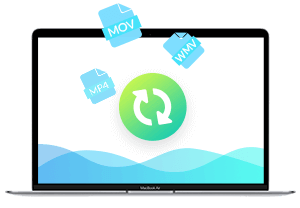
Étape 1. Importer la vidéo MOV à convertir en GIF.
Une fois Vidmore Convertisseur Vidéo téléchargé et installé, lancez-le et cliquez sur « Ajouter Fichier(s) », puis sélectionnez le fichier MOV à transformer en GIF.
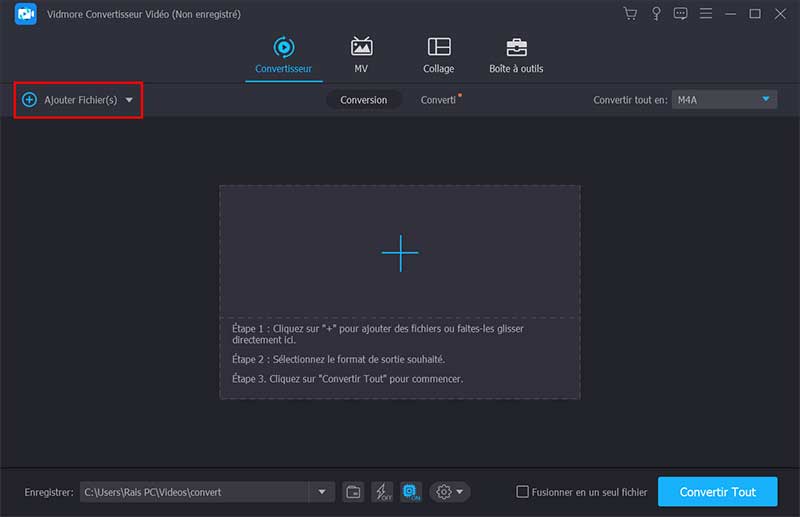
Étape 2. Définir le format de sortie.
Pour transformer MOV en GIF, il faut définir le GIF comme format de sortie. Pour y parvenir, déroulez le menu « Convertir tout en », ensuite sélectionnez GIF sous la liste de formats vidéo. Pour la résolution, vous avez le choix entre images GIF large, moyenne et petite.
Le symbole de ciseaux sous le nom de la vidéo importée permet de couper la vidéo MOV avant de la convertir en GIF tandis que l'icône de compression permet de compresser la vidéo pour avoir une image GIF moins volumineuse.
Il est aussi possible de personnaliser les paramètres de conversion du MOV en GIF. La roue dentée devant la qualité sélectionnée permet d'accéder à ces paramètres.
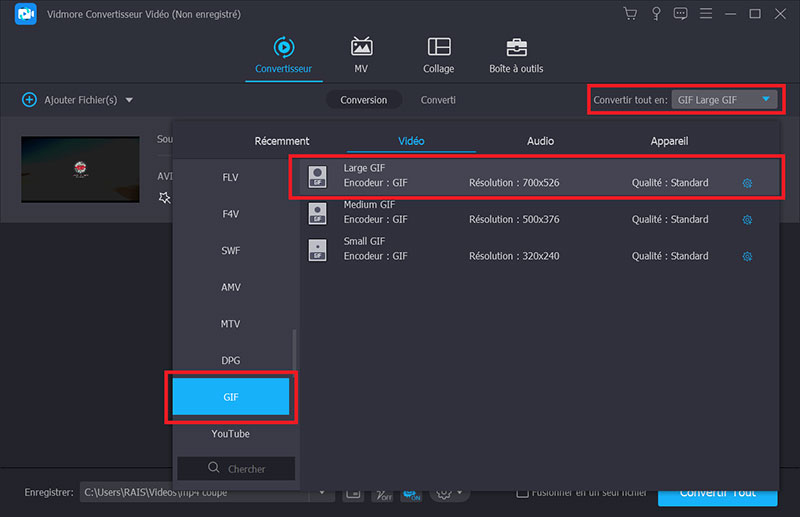
Étape 3. Transformer MOV en GIF et exporter l'image GIF.
Après avoir défini le format de sortie, cliquez sur « Convertir Tout » pour convertir le fichier MOV en GIF animé. Une fois le fichier MOV converti en GIF, vous pouvez retrouver l'image GIF en cliquant sur l'icône de dossier au bas de la fenêtre.
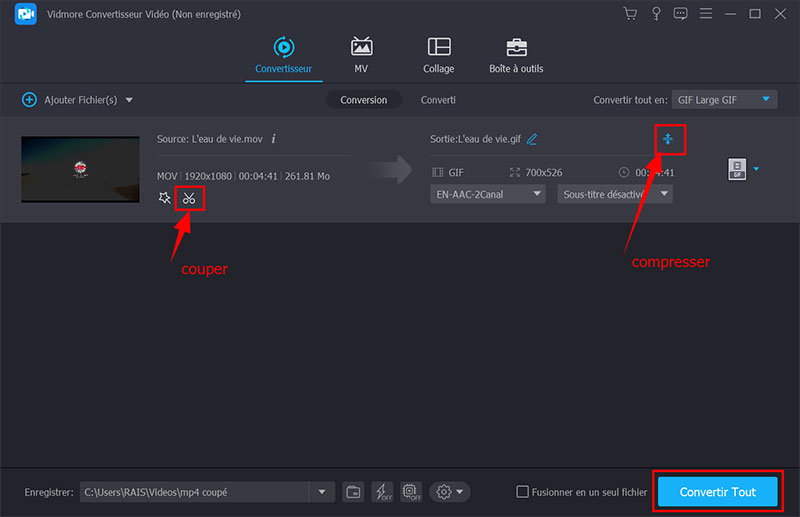
Ce programme est aussi un éditeur GIF qui permet de compresser un GIF.
Partie 2. Comment convertir MOV en GIF en ligne gratuitement
Il existe des applications web qui permettent de convertir MOV en GIF en ligne. L'avantage de convertir un fichier MOV en GIF en ligne est que l'on n'a pas besoin de télécharger un programme, ceci s'avère donc être la solution rapide lorsque l'on a un seul fichier MOV à convertir en GIF. Les convertisseurs MOV en GIF en ligne limitent généralement la taille du fichier à convertir, en plus la conversion est relativement lente. Convertio est un convertisseur MOV en GIF en ligne qui offre une bonne qualité de conversion.
Étape 1. Importer la vidéo MOV à convertir en GIF.
Accédez à la page du convertisseur MOV en GIF en ligne, ensuite cliquez sur « Choose files », puis sélectionnez le fichier MOV à convertir en GIF. La taille maximale du fichier pouvant être importée est de 100 Mo.
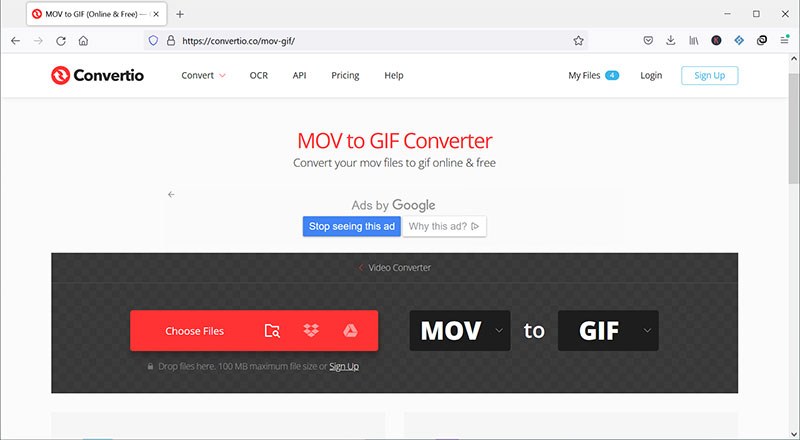
Étape 2. Convertir le MOV en GIF en ligne.
Une fois la vidéo importée, cliquez sur Convert pour convertir le MOV en GIF gratuitement en ligne. Une fois la vidéo MOV convertie en GIF, cliquez sur Download pour télécharger l'image GIF dans votre disque.
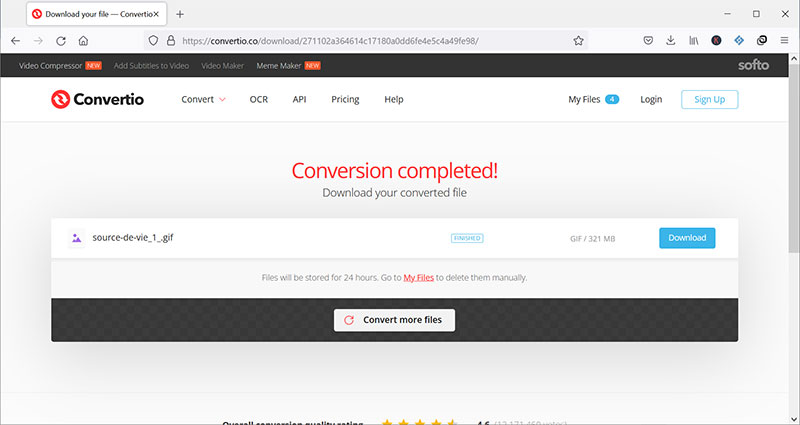
Partie 3. Comment convertir MOV en GIF sur Android
Certains convertisseurs vidéo Android prennent en charge le format GIF et permettent ainsi de convertir une vidéo MOV en GIF. Bien qu'il existe plusieurs convertisseurs MOV en GIF dans le Play Store, peu offrent une qualité et une vitesse de conversion considérable. L'application GIF Maker, GIF Editor disponible dans le Play Store permet de convertir .mov en .gif tout en conservant une qualité élevée.
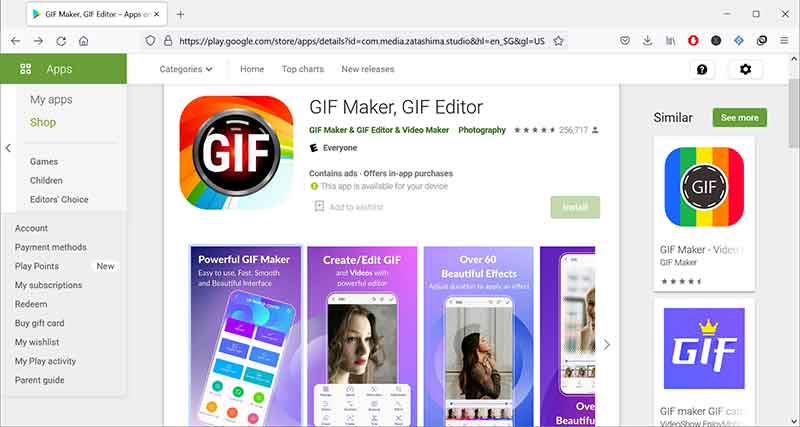
Les étapes suivantes permettent de convertir MOV en GIF sur Android avec GIF Maker, GIF Editor :
- installez GIF Maker, GIF Editor à partir de Play Store
- appuyez sur Video - GIF
- sélectionnez la vidéo MOV à convertir en GIF
- appuyez sur Done pour convertir le MOV en GIF
- enregistrez l'image
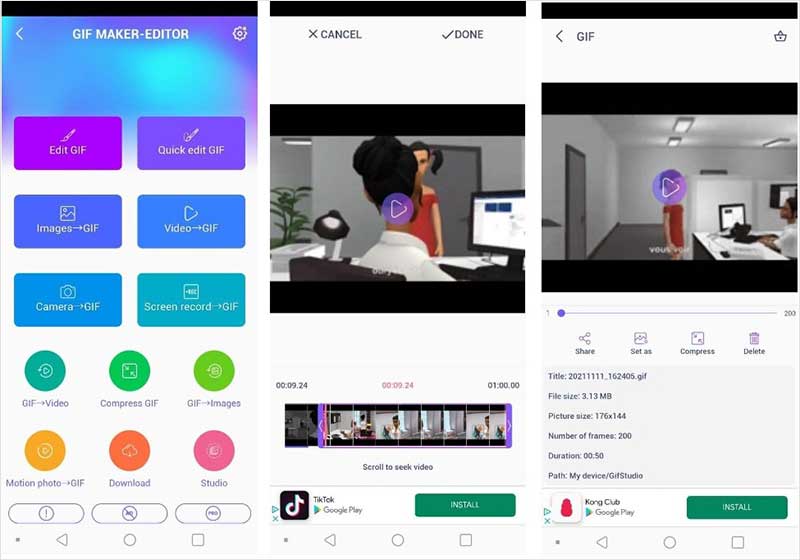
Partie 4. Comment convertir un MOV en GIF sur iPhone
Video to GIF - GIF Maker est une application iOS qui permet de créer des images GIF à partir des images et des vidéos. Cette application a également la capacité de transformer MOV en GIF animé. Elle permet aussi de convertir MOV en GIF sur iPad.
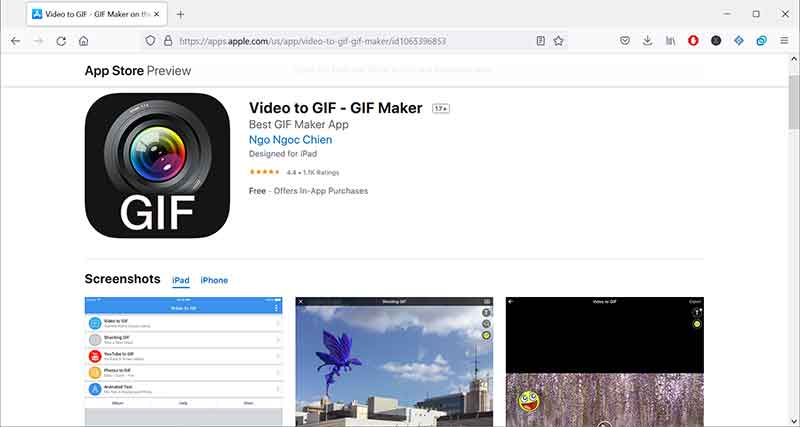
Les étapes décrites ci-dessous permettent de convertir une vidéo MOV en GIF sur iPhone et iPad avec Video to GIF - GIF Maker :
- installez l'application à partir d'Apple Store
- appuyez sur Video to GIF
- sélectionnez la vidéo MOV à convertir en image GIF
- appuyez sur Export pour convertir le fichier MOV en GIF
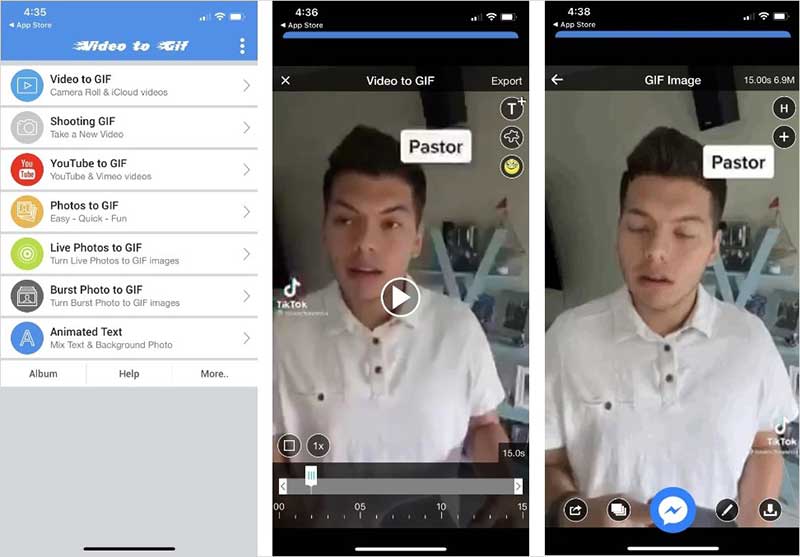
Conclusion
Quatre méthodes simples et rapides pour convertir MOV en GIF sur Windows, Mac, iOS et Android ont été présentées dans cet article. Le MOV est un format vidéo et le GIF un format image, la conversion entre ces deux formats nécessite donc un convertisseur vidéo professionnel.
Vidmore Convertisseur Vidéo donne la possibilité de convertir un MOV en GIF animé, en plus il permet de compresser et de couper le fichier avant de passer à la conversion, ce qui pourrait réduire considérablement la taille du fichier GIF.
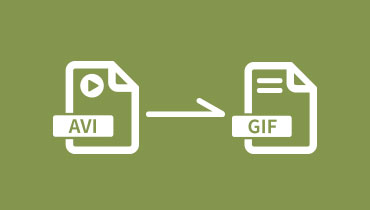 Convertir AVI en GIF
Convertir AVI en GIF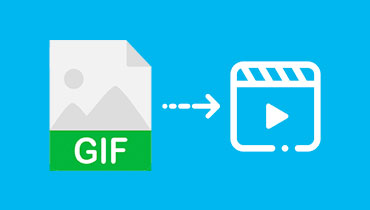 Convertir un GIF en vidéo
Convertir un GIF en vidéo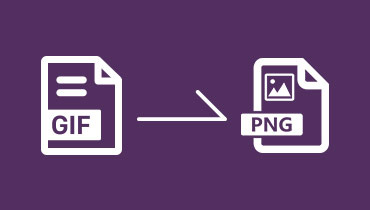 Convertir GIF en PNG
Convertir GIF en PNG